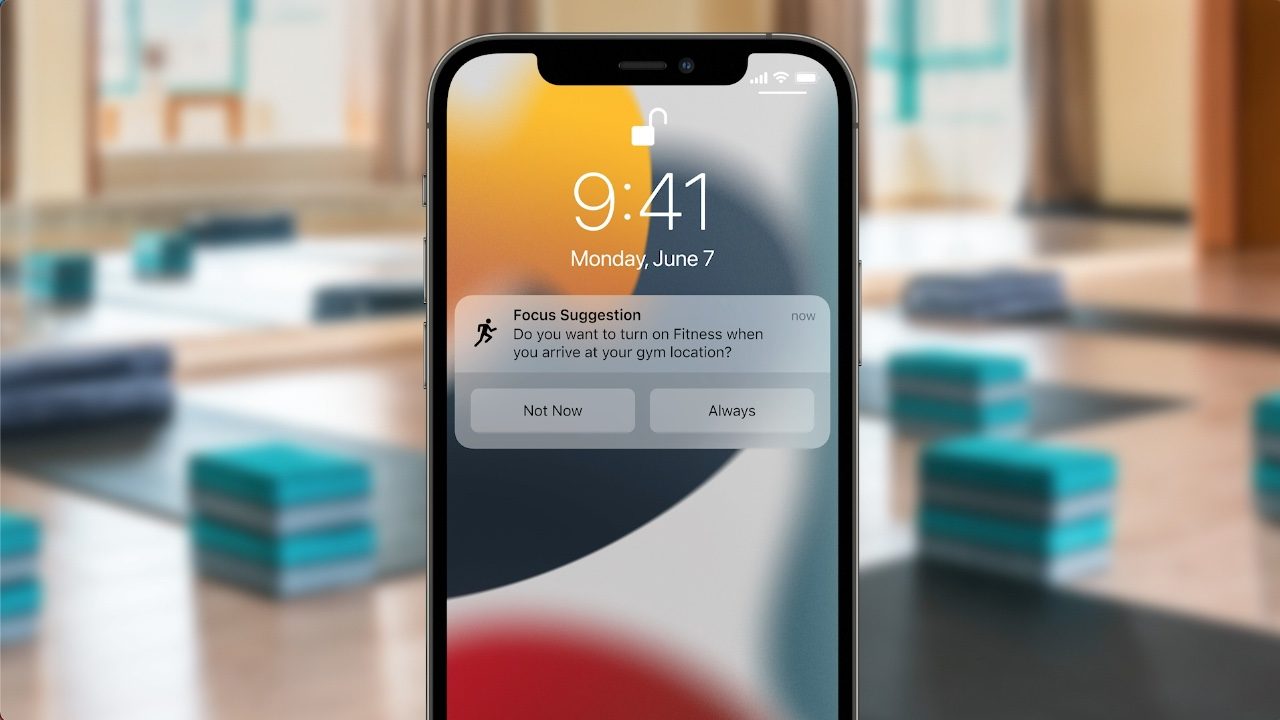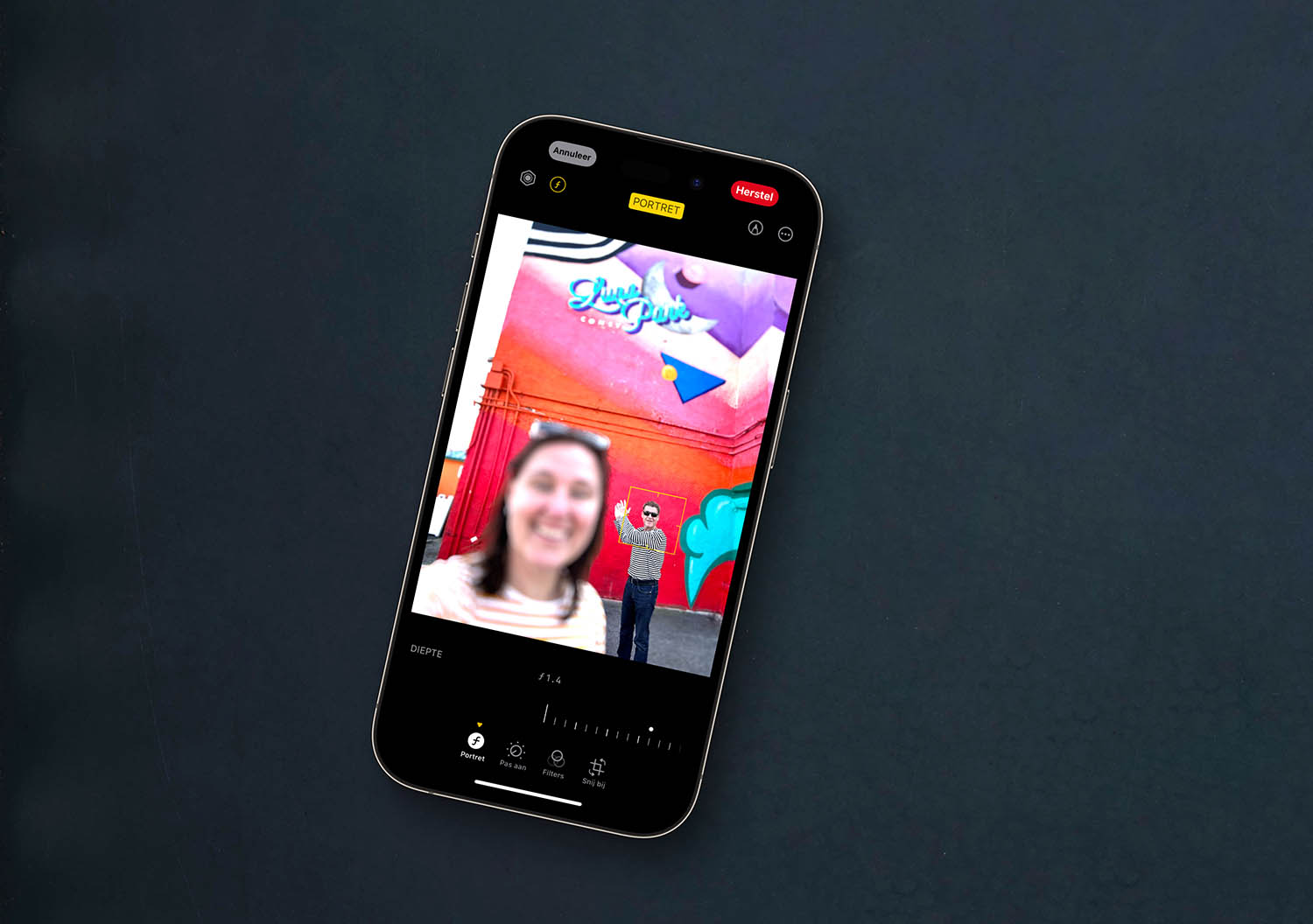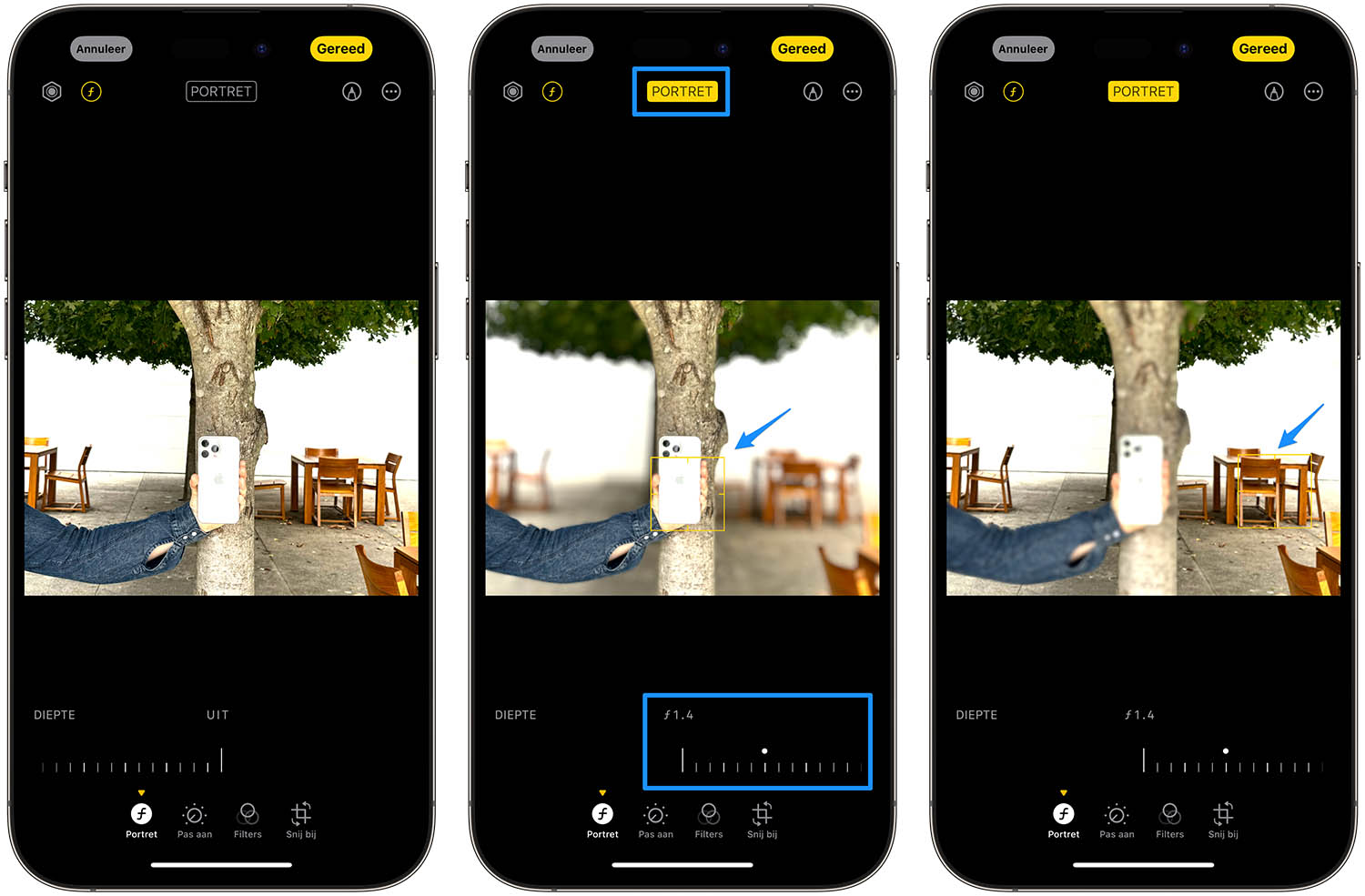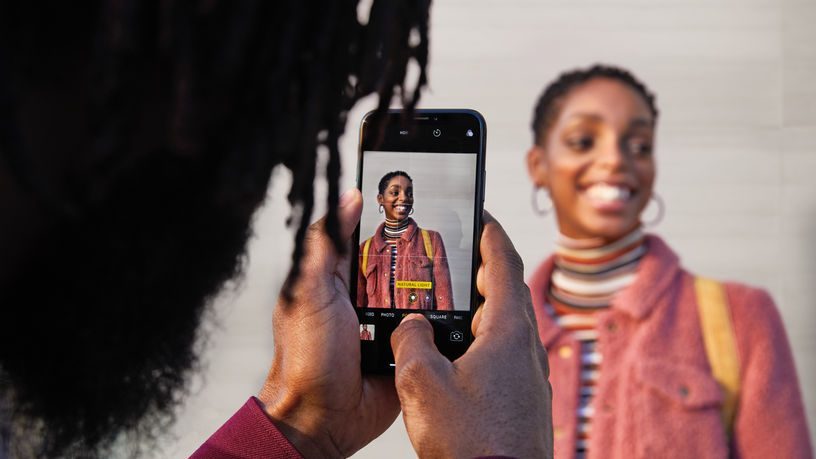Focus verleggen in portretfoto’s
De iPhone-camera wordt veel gebruikt voor het maken van selfies en portretten. Het mooie van portretfoto’s is dat de achtergrond onscherp wordt gemaakt, zodat er meer nadruk is op het gezicht van de persoon. Sinds iOS 17 wordt dit nog beter, want je kunt achteraf de focus verleggen van de persoon op de voorgrond naar een persoon op de achtergrond. Het werkt op de meeste recente toestellen.
Geschikte toestellen voor focus verleggen
Om de focus te kunnen verleggen moet je foto voldoen aan de volgende eisen:
- iPhone 13 of nieuwer
- iOS 17 of nieuwer
- Portretfoto’s die met iOS 16 of nieuwer zijn geschoten (d.w.z. vanaf september 2022)
Als je een iPhone 15 of nieuwer hebt, zullen foto’s waarop een mens of huisdier wordt herkend automatisch met diepte-informatie worden opgeslagen. Je kunt hier dus achteraf een portretfoto van maken en de focus verleggen. Onderstaande foto geeft een indruk wat er mogelijk is: je kunt op een bepaalde persoon focussen door erop te tikken. Maar je kunt het wazige effect ook helemaal uitschakelen.
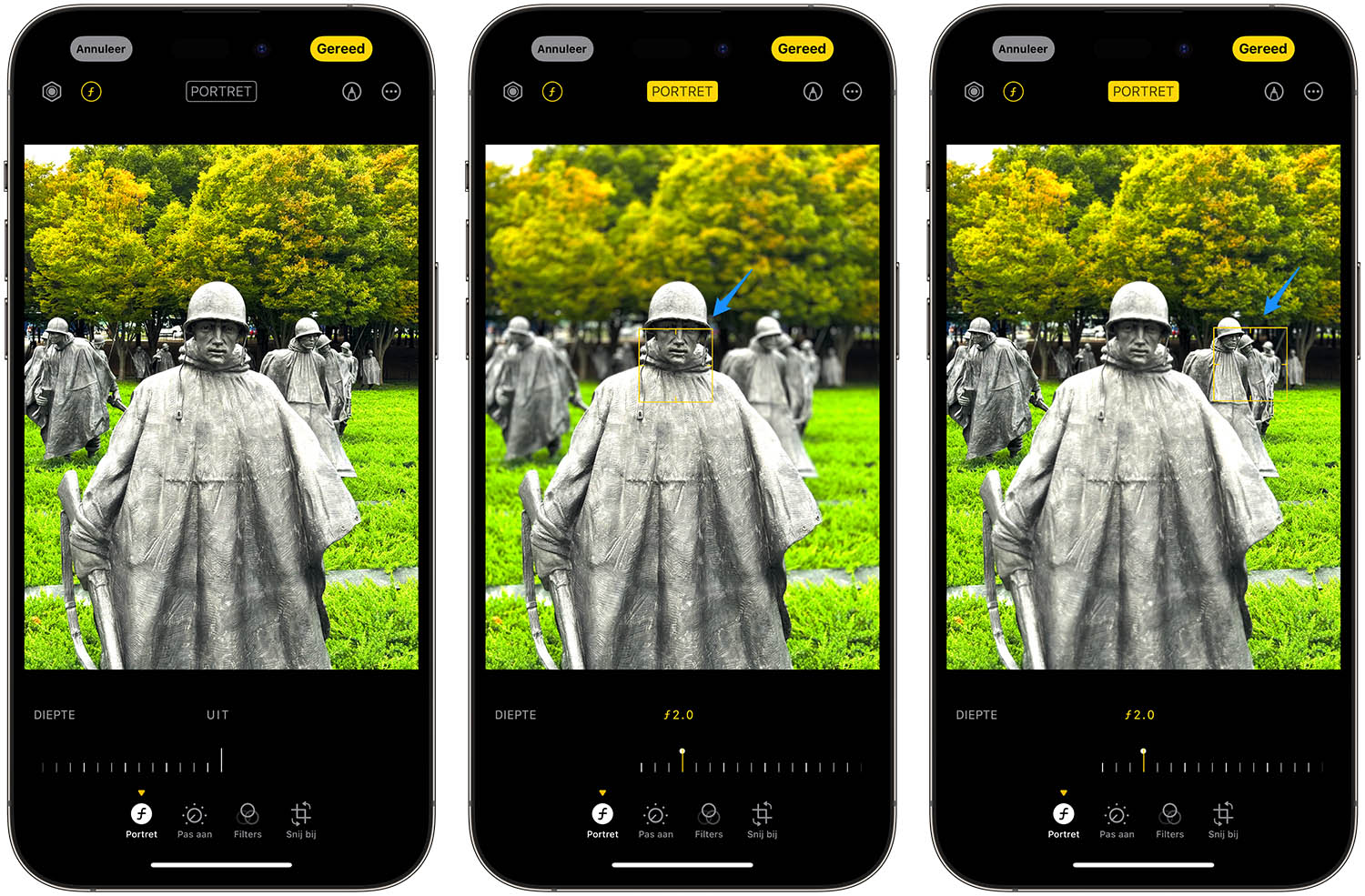
Korean War Veterans Memorial in Washington DC. Links geen diepte-effect, in het midden focus op het voorste beeld en rechts focus op het achterste beeld.
Focus aanpassen bij portretten
Zo werkt het aanpassen van foto’s in de portretmodus.
- Maak een (portret)foto met een geschikt toestel, of zoek een eerder gemaakte portretfoto op.
- Tik bovenin het scherm op Wijzig om de foto aan te passen.
- Tik op het gezicht of object waarop je wilt focussen. Dit wordt aangegeven met een geel vierkant.
- Onderin beeld verschijnt een slider voor het diepte-effect. Met deze slider wijzig je de brandpuntsafstand. Verplaats de slider zodat je de gewenste mate van wazigheid hebt.
- Je kunt de dieptefunctie ook helemaal uitschakelen door de slider naar UIT te verplaatsen of door op de gele knop ‘Portret’ bovenin het scherm te tikken.
- Tik op Gereed.
Zoals bekend zijn deze aanpassingen niet-destructief. Je kunt dus op elk moment terug naar de originele foto, of een ander focuspunt kiezen. Het aanpassen van het focuspunt werkt niet alleen bij personen en huisdieren, maar ook bij allerlei andere objecten die je fotografeert, zoals deze hand met iPhone:
Zoals je ziet heeft het focussen op een object op de achtergrond niet altijd een mooi effect. Bij gezichten ziet het er al snel uit alsof de foto mislukt is. Toch geeft het je net wat meer mogelijkheden om de foto naar eigen hand te zetten.
Meer weten over de portretmodus op de iPhone? Daar hebben we een aparte tip over!
Taalfout gezien of andere suggestie hoe we dit artikel kunnen verbeteren? Laat het ons weten!
Focus
Focus is een functie om je beter te helpen concentreren. Het is aanwezig op de iPhone, iPad, Mac en Apple Watch en omvat functies als Niet Storen, Niet Storen tijdens autorijden, de slaapmodus en meer. Met Focus zorg je ervoor dat je minder gestoord wordt en bepaal je welke apps wel of niet beschikbaar mogen zijn en welke apps wel of geen meldingen sturen. Je kan zelfs bepalen van welke contactpersonen je wel of geen melding krijgt tijdens het gebruik van een Focus of er je beginschermen op aanpassen. Je kan voor allerlei situaties een focus aanmaken, bijvoorbeeld voor werk, privé of school.